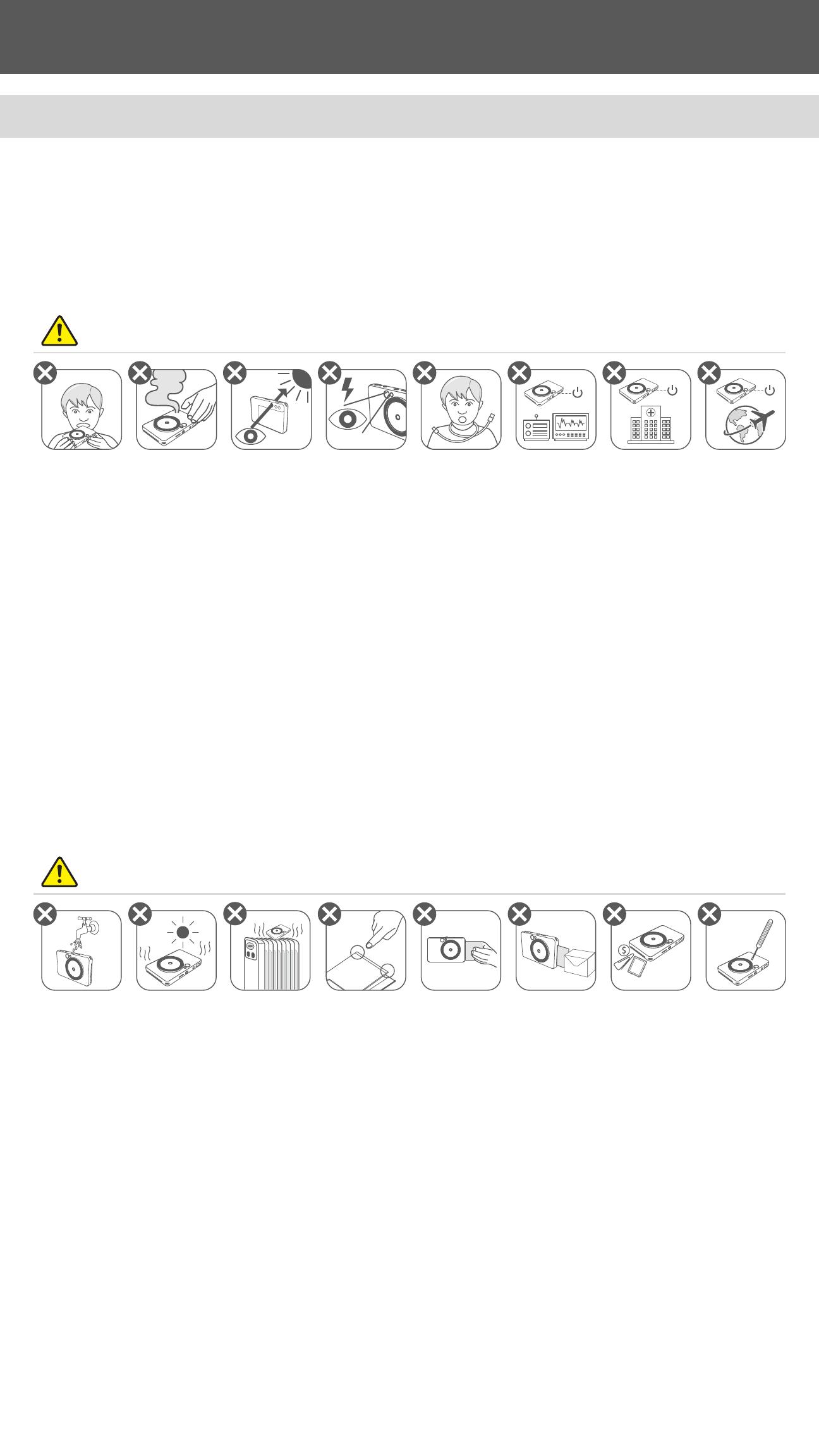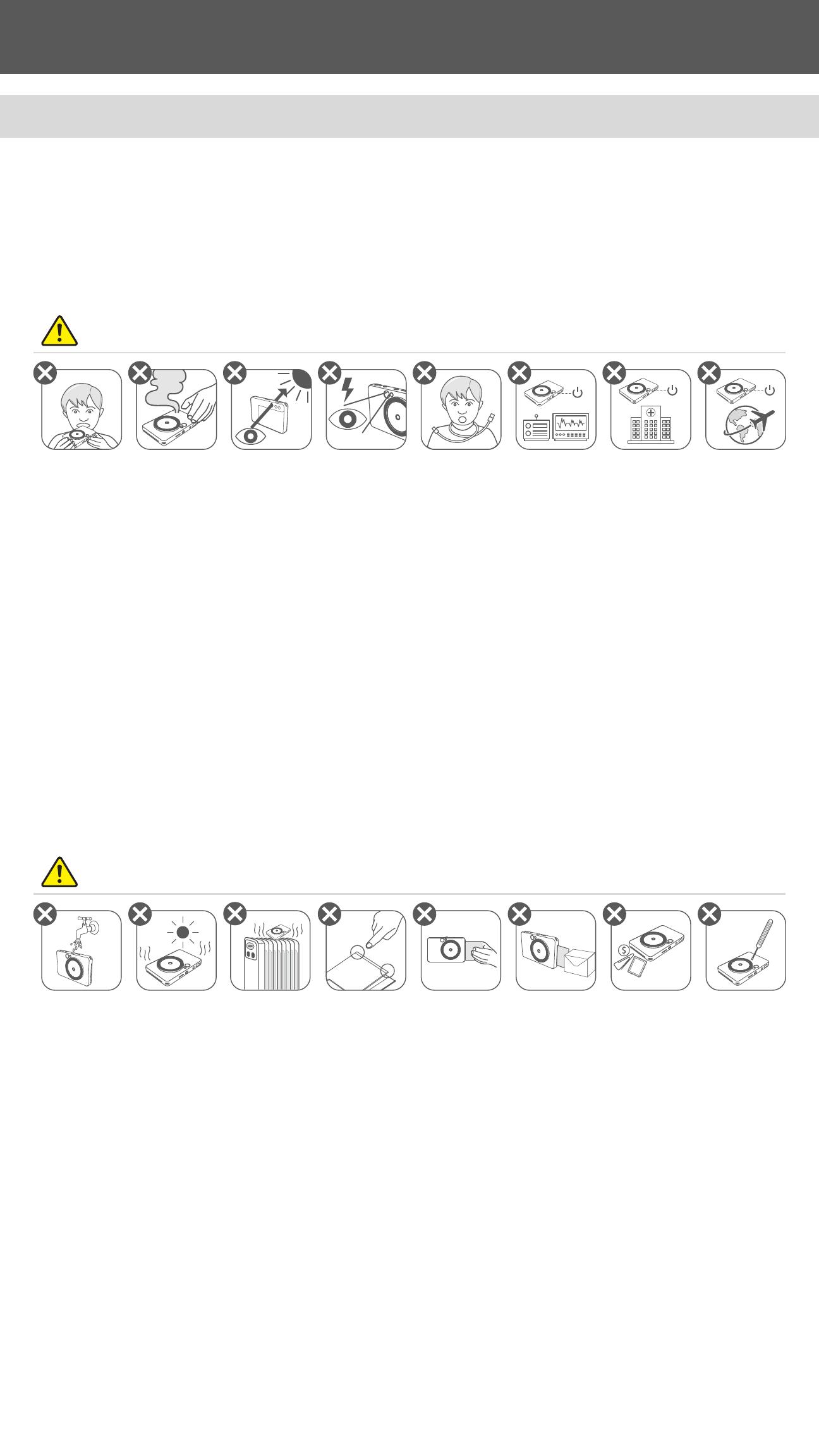
INFORMAZIONI SULLA SICUREZZA
LEGGERE PRIMA DELL'USO
Leggere le seguenti istruzioni e precauzioni di sicurezza prima di utilizzare il dispositivo.
Per ulteriori informazioni, consultare la scheda informativa sulla normativa e sulla
sicurezza inclusa nella confezione del dispositivo.
RMN: PP2001
Il numero di identificazione del modello regolamentare (RMN) viene assegnato al fine
dell'identificazione normativa.
• Tenere lontano dalla portata di bambini e neonati. L'uso improprio di questo
prodotto può causare soffocamento o incidenti.
• Interrompere immediatamente l'uso del dispositivo se emette fumo o odori
insoliti o funziona in modo anomalo.
• Non fissare il sole o altre fonti luminose attraverso il mirino o l'obiettivo poiché
potrebbe comportare cecità o problemi di vista.
• Non azionare il flash vicino agli occhi poiché potrebbe danneggiarli.
• Una cinghia avvolta intorno al collo di un bambino potrebbe causare asfissia. Se
il prodotto include un cavo di alimentazione, l'avvolgimento accidentale di tale
cavo attorno al collo di un bambino può causare asfissia.
• Spegnere il dispositivo in luoghi in cui l'uso della fotocamera non è consentito. Le
onde elettromagnetiche emesse dalla fotocamera possono interferire con il
funzionamento di strumenti elettronici e altri dispositivi. Prestare la dovuta
attenzione quando si utilizza il prodotto in luoghi in cui l'uso di dispositivi
elettronici è limitato, come all'interno di aeromobili e strutture ospedaliere.
• In condizioni climatiche estreme, la stampante potrebbe non funzionare. Lasciare
che la temperatura del dispositivo si adegui alla temperatura operativa consigliata
tra 15 ºC e 32 ºC prima di provare a stampare nuovamente.
• Caricare il dispositivo in un ambiente alla temperatura consigliata tra 15 ºC e 32 ºC.
• Utilizzare un panno morbido e asciutto per pulire il dispositivo. Non pulire con un
panno umido o liquidi volatili come diluenti per vernici.
• Tenere chiuso il coperchio superiore per evitare che polvere e altre particelle
entrino all'interno del dispositivo.
• Se il dispositivo non funziona correttamente, contattare il rivenditore presso il
quale è stato acquistato il prodotto o il servizio di assistenza e supporto Canon
all'indirizzo https://www.canon.it/support
• Non esporre mai la batteria a temperature elevate, a fonti dirette di calore né
smaltire mediante incenerimento.
• Interferenze elettromagnetiche o scariche elettrostatiche possono causare il
malfunzionamento del dispositivo o la perdita o l'alterazione della memoria. In
questo caso, utilizzare uno spillo o un oggetto simile per premere il pulsante RESET
nella parte inferiore del dispositivo.
AVVISO
ATTENZIONE
3